엣지 브라우저에서 ‘조직에서 관리함’ 으로 설정되어 있을 때 엣지의 일부 기능을 사용자가 변경할 수 없는 경우가 있습니다.
특히, SSLVersionMin 정책이 적용되어 있는 경우 시작 페이지를 사용자가 변경할 수 없거나 엣지 업데이트를 차단하는 등의 기능적인 제약을 받을 수 있으며 사용자가 모르게 어느새 이러한 기능이 적용될 수 있습니다.
하지만 사용자가 이해할 수 없는 정책이 적용되어 있어서 답답한 분들을 위해 ‘조직에서 관리함’ 메시지가 뜨는 이유와 함께 이 메시지를 제거하는 방법에 대해서 정리해 봤습니다.
목차
Microsoft Edge가 조직에 의해 관리됩니다. 의미
Microsoft Edge를 비롯한 크로미움 기반의 브라우저는 레지스트리를 이용해서 정책을 적용하고 엣지를 관리할 수 있는 조직 정책 기능이 포함되어 있습니다.
여기서 얘기하는 조직 정책은 학교나 회사에서 특정 설정이나 확장 프로그램을 제한하는 기능을 하고 있으며 프로그램에 의해서도 정책이 적용될 수 있는데요.
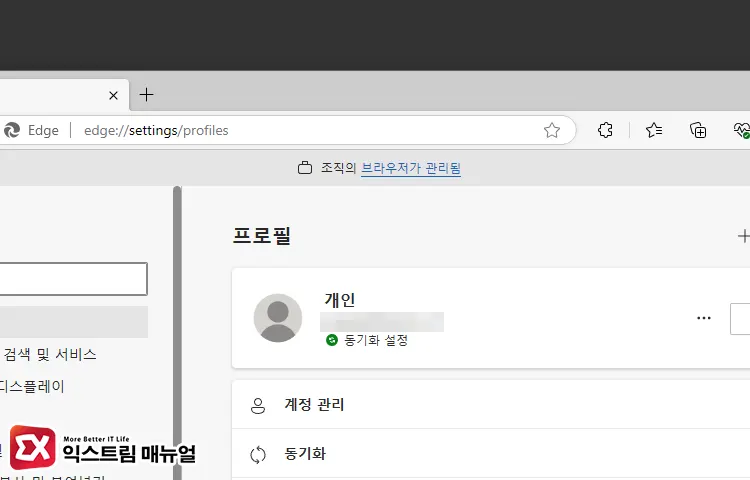
SSLVersionMin 정책을 예로 들면, 엣지에서는 보안 접속 프로토콜에 대한 최소 요구 조건이 TLS 1.2 버전으로 설정되어 있지만 은행권 보안 프로그램을 설치한 경우 보안 프로그램에서 엣지에 SSLVersionMin 정책을 추가하며 TLS 1.0 또는 1.1 프로토콜을 사용할 수 있게 일부 설정을 변경하는 것이죠.
또한 다른 정책으로 인해 시작 페이지가 ZUM으로 고정되는 등 사용자 설정이 변경되는 것을 막기도 합니다.
이렇게 조직 관리자 또는 일부 프로그램에 의해서 엣지 정책이 적용된 경우 더보기 메뉴에 ‘조직에서 관리함’ 메뉴가 추가되는 것이며 엣지의 정책 기능은 운영체제 레벨이 아닌, 브라우저 자체 기능으로 윈도우 뿐만 아니라 macOS(맥북)에도 적용될 수 있습니다.
엣지 조직에서 관리함 정책 확인하기
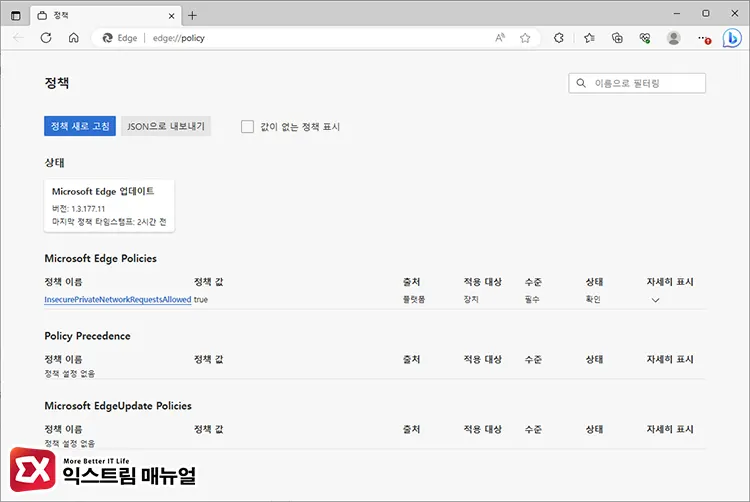
엣지를 연 다음 주소창에 edge://policy를 입력해 이동하면 엣지에 적용된 정책 목록을 확인할 수 있습니다.
상태 화면에서 ‘마지막 정책 타임스탬프’를 통해 엣지가 작동할 때 정책이 마지막으로 적용된 시간을 확인할 수 있으며 정책 이름의 링크를 클릭해서 해당 정책이 어떠한 역할을 하는지 확인할 수 있습니다.
엣지 조직에서 관리함 제거하기
앞서 언급했던 것 처럼 레지스트리를 통해 엣지 정책이 적용되므로 엣지의 ‘조직에서 관리함’을 제거하기 위해서는 레지스트리에 설정되어 있는 정책을 삭제해야 합니다.
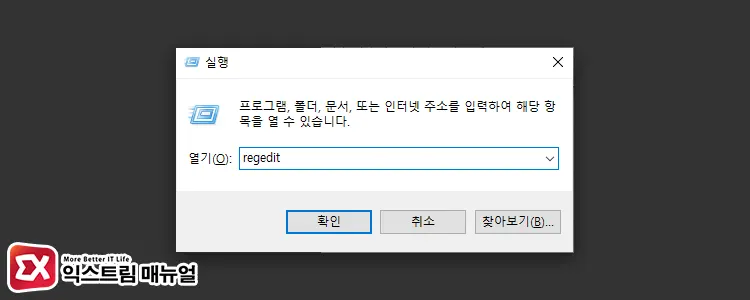
- Win + R 키를 눌러 실행 창을 엽니다.
regedit을 입력 후 Enter 키를 눌러 레지스트리 편집기를 실행합니다.
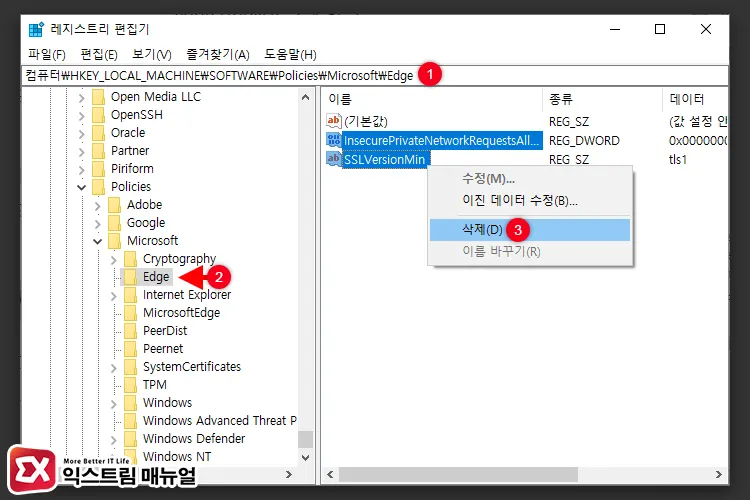
컴퓨터\HKEY_LOCAL_MACHINE\SOFTWARE\Policies\Microsoft\Edge- 위 레지스트리 경로를 복사한 다음 편집기 상단의 주소 표시줄에 붙여넣습니다.
- Edge 키 하위에 위치한 SSLVersionMin 같은 레지스트리 값을 모두 선택 후 삭제합니다.
- 엣지 브라우저를 다시 시작해서 엣지 정책이 모두 제거되었는지 확인합니다.
엣지 정책 레지스트리를 삭제하면 설정 화면과 메뉴에서 ‘조직에서 관리함’ 메시지가 사라지며 사용자 설정이 정상적으로 적용되는 것을 확인할 수 있습니다.



